Мы все хотим оставаться в безопасности в Сети и сохранять конфиденциальность наших данных. К счастью, во многих современных браузерах есть специальные встроенные функции. Мы объясним все ключевые элементы управления конфиденциальностью в Google Chrome, Mozilla Firefox, Apple Safari и Microsoft Edge и расскажем, как ограничить доступ к вашим компаниям, работающим с данными.
В каждом браузере есть настройка «не отслеживать». Она сообщает веб-сайтам, которые вы посещаете, что вы не хотите регистрировать историю просмотров, но сайты в основном ее игнорируют, и, вероятно, в ближайшем будущем она будет удалена.

Как ограничить отслеживание в Google Chrome
В браузере Chrome нажмите кнопку меню «Настройки». Щелкните «Конфиденциальность и безопасность», а затем «Файлы cookie и другие данные сайтов». Нажмите «Разрешить все файлы cookie», чтобы позволить сайтам сохранять и читать данные.
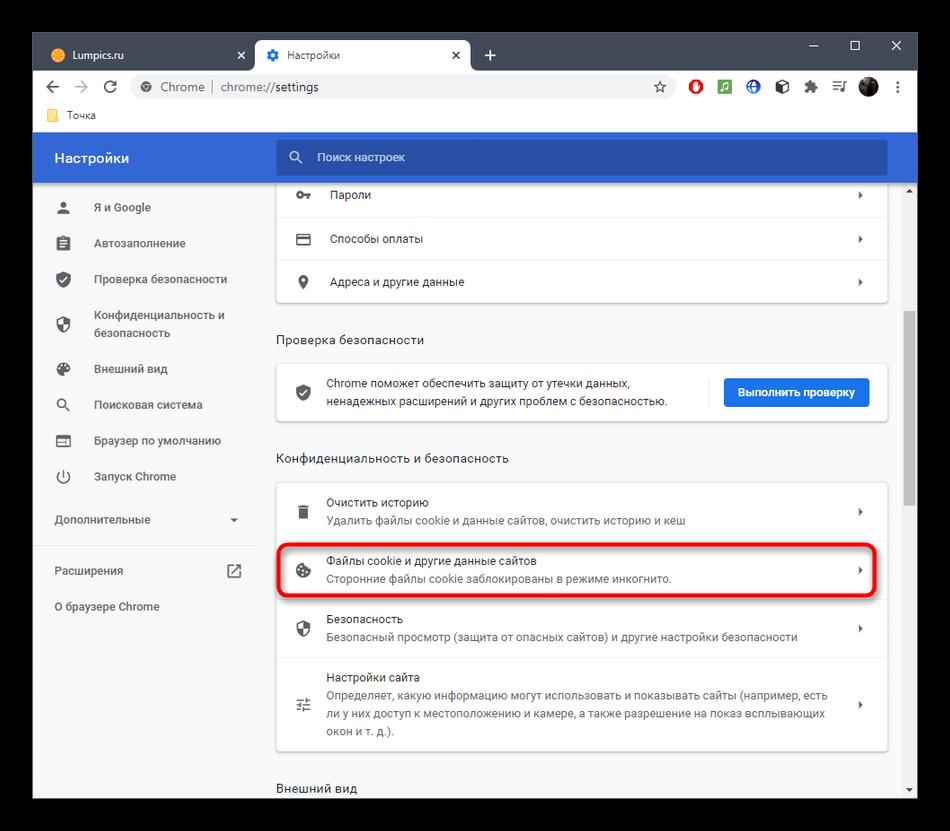
Файлы cookie - это фрагменты текста и кода, которые веб-сайты оставляют на вашем компьютере. Они помогают сайтам запоминать ваше местоположение, когда вы его указали, или отслеживать вещи, которые вы уже добавили в корзину. Вы можете просматривать веб-страницы без файлов cookie, но вам придется входить на сайты и менять настройки каждый раз, когда вы их посещаете.
Большинство людей соглашаются на компромисс между удобством и конфиденциальностью. Тем не менее файлы cookie не сильно беспокоят с точки зрения конфиденциальности, поскольку отдельные сайты и веб-приложения не могут видеть файлы cookie, оставленные другими сайтами и веб-приложениями.
Это до тех пор, пока мы не дойдем до сторонних файлов cookie. Это более сложные файлы, которые рекламные сети используют для отслеживания вас на нескольких сайтах. Поскольку рекламные объявления используют другой код для встраивания в сайты, они могут создавать профиль вашей истории просмотров, пока вы путешествуете по Сети.

Если вы хотите, чтобы этого не происходило, оставайтесь в меню «Файлы cookie и другие данные сайта» и щелкните значок «Блокировать сторонние файлы cookie». Вы также можете заблокировать или разрешить использование файлов с определенных сайтов, а также удалить их с выбранных сайтов, как только закроете браузер (это происходит по умолчанию для просмотра в режиме инкогнито). Для этого нажмите «Просмотреть все файлы cookie и данные сайтов» и найдите сайты, на которые вы больше не хотите заходить. Вы можете щелкнуть стрелку справа, чтобы увидеть файлы cookie, оставленные сайтом в вашем браузере, или корзину, чтобы удалить их.
Вернувшись в меню «Конфиденциальность и безопасность», выберите «Настройки сайта», чтобы указать, какие веб-сайты и приложения могут получать доступ к вашему местоположению, веб-камере, микрофону, буферу обмена и подключенным USB-устройствам.
Конечно, Google заинтересован в сборе гораздо большего количества данных о вас, когда вы просматриваете веб-страницы (больше, чем Mozilla, Apple или Microsoft). И стоит помнить, что даже при включенной защите в вашем браузере ваша интернет-активность все равно может регистрироваться, когда вы вошли на такие сайты, как Google Maps и YouTube.
Как ограничить отслеживание в Mozilla Firefox
Запустите Firefox и найдете элементы управления конфиденциальностью, щелкнув три параллельные линии рядом с панелью навигации и выбрав «Настройки». Когда вы окажетесь там, перейдите в раздел «Конфиденциальность и безопасность».
Первый экран, который вы увидите, - это конфиденциальность браузера. Здесь вы можете выбрать три уровня защиты конфиденциальности в своем браузере. Выберите «Стандартная», чтобы заблокировать сторонние файлы cookie (те, которые отслеживают вас в Интернете) с большинства сайтов в частном режиме.
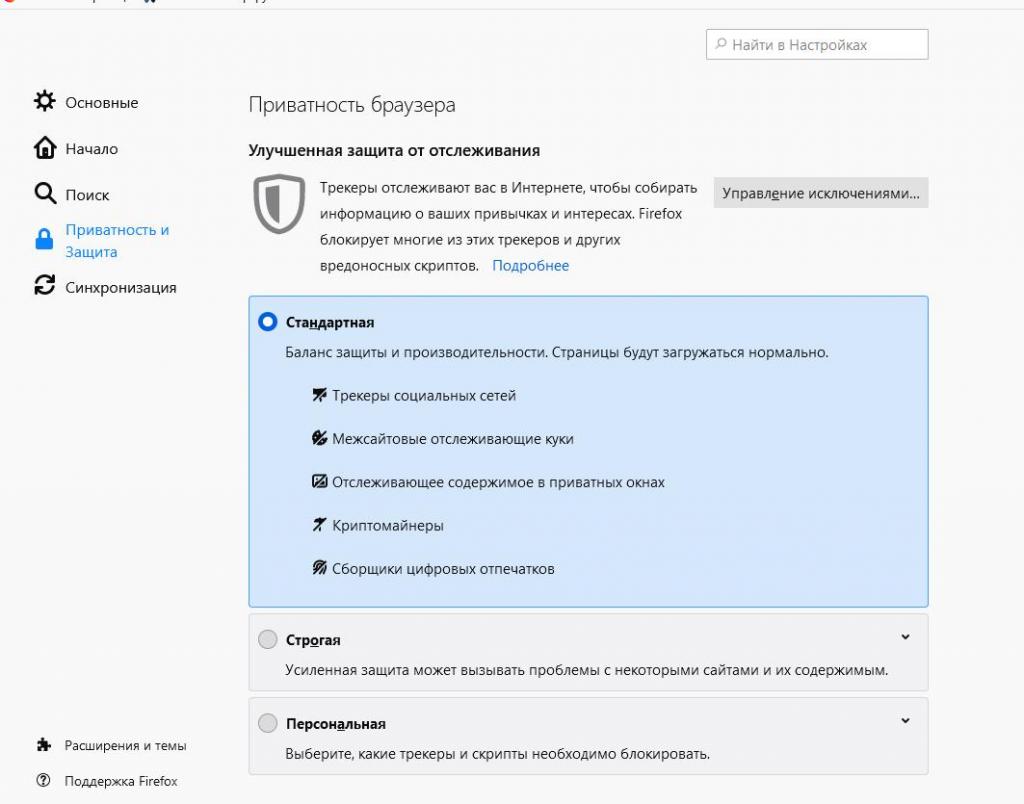
Firefox обращается к общедоступному списку известных отслеживающих файлов cookie, чтобы попытаться сохранить конфиденциальность вашего просмотра, не нарушая функциональности сайтов и веб-приложений. Внизу страницы вы можете установить флажок «Удалить файлы cookie и данные сайта при закрытии Firefox».
На том же экране вы найдете разрешения для местоположения вашего компьютера, камеры, микрофона и так далее. Эти параметры специфичны для каждого сайта, и каждый из них будет запрашивать разрешения при первой необходимости во всплывающем окне. Щелкните «Параметры» рядом с каждым элементом, чтобы отозвать или подтвердить разрешения для каждого сайта, или нажмите «Удалить все веб-сайты», чтобы отменить доступ ко всем из них одним движением.
Ниже этого меню вы можете установить типы данных, которые Firefox может собирать, включая данные об установленных вами расширениях и технические сведения о том, как работает браузер.

Как ограничить отслеживание в Apple Safari
Чтобы перейти к элементам управления конфиденциальностью для Apple Safari, откройте меню Safari на панели в верхней части экрана, затем выберите «Настройки и конфиденциальность». Вы увидите, что межсайтовое отслеживание или сторонние файлы cookie отключены по умолчанию.
Ниже этой опции находится кнопка «Блокировать все файлы cookie». Как и в случае с другими браузерами, вы можете заблокировать все виды файлов, если вас не беспокоит неудобство, связанное с необходимостью многократного входа в систему и настройки параметров вашего сайта.

Нажмите «Управление данными веб-сайтов», чтобы просмотреть файлы cookie, которые сайты уже зарегистрировали в Safari, и удалите эти данные, если хотите. Последний вариант позволяет веб-сайтам проверять, установлен ли Apple Pay на вашем компьютере - еще один выбор между удобством и конфиденциальностью, который зависит от вас.
Как и в других браузерах, Safari имеет режим приватного просмотра, который не отслеживает вашу историю просмотров и не сохраняет файлы cookie из этого конкретного сеанса после закрытия окна браузера.
Как ограничить отслеживание в Microsoft Edge
Наконец, расскажем о браузере Microsoft Edge, который входит в состав Windows. Чтобы получить доступ к элементам управления конфиденциальностью в программном обеспечении, нажмите кнопку меню (три точки вверху справа), затем «Настройки», затем «Файлы cookie» и разрешения сайта. Далее нажмите «Управление и удаление файлов cookie и данных сайта» в верхней части экрана. Вы увидите несколько переключателей вверху, в том числе «Разрешить сайтам сохранять и читать данные cookie» и «Блокировать сторонние файлы cookie».
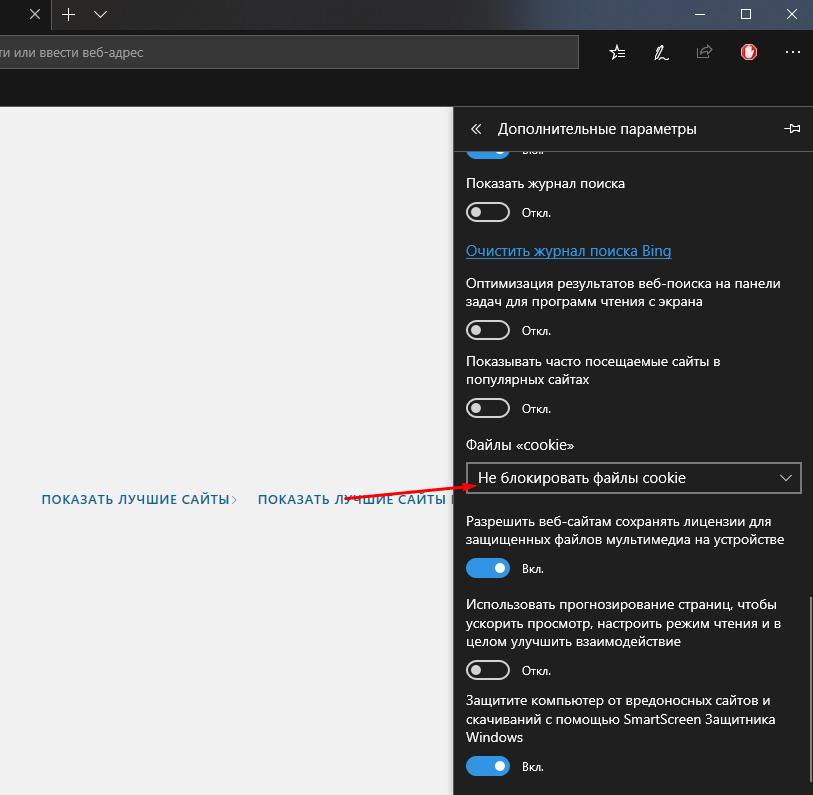
Вам также следует открыть меню «Конфиденциальность, поиск и услуги» , где вы можете выбрать базовую, сбалансированную и строгую защиту от отслеживания. На этом же экране вы даже можете просмотреть все сайты, где Edge прекратил отслеживать вас.
Как и в случае с другими браузерами, режим частного просмотра, предлагаемый Microsoft Edge, не сохраняет файлы cookie постоянно, поэтому, если вам нужен быстрый веб-сеанс, который ваш браузер не запоминает, может быть, проще использовать этот режим, чем менять основные настройки.



























